InDesign進入效果預覽模式的方法教程
時間:2023-01-31 17:29:09作者:極光下載站人氣:2970
在Adobe
indesign中有正常編輯模式和效果預覽模式,切換到效果預覽模式后,可以方便我們查看最終的設計效果,以檢查效果并進行調整。如果我們需要在Adobe
InDesign中切換到效果預覽模式,小伙伴們知道具體該如何進行操作嗎,其實操作方法是非常簡單的。我們只需要在界面左側找到并右鍵點擊效果預覽模式就可以輕松進行切換了,另外,也可以在英文輸入法狀態下使用W鍵快速進行切換,小伙伴們可以打開自己的InDesign后動手操作起來。如果小伙伴們還沒有InDesign這款軟件,可以在本教程末尾的位置下載安裝。接下來,小編就來和小伙伴們分享具體的操作步驟了,有需要或者是有興趣了解的小伙伴們快來和小編一起往下看看吧!
操作步驟
第一步:點擊進入Adobe InDesign主頁,可以在界面左側點擊使用各種工具;
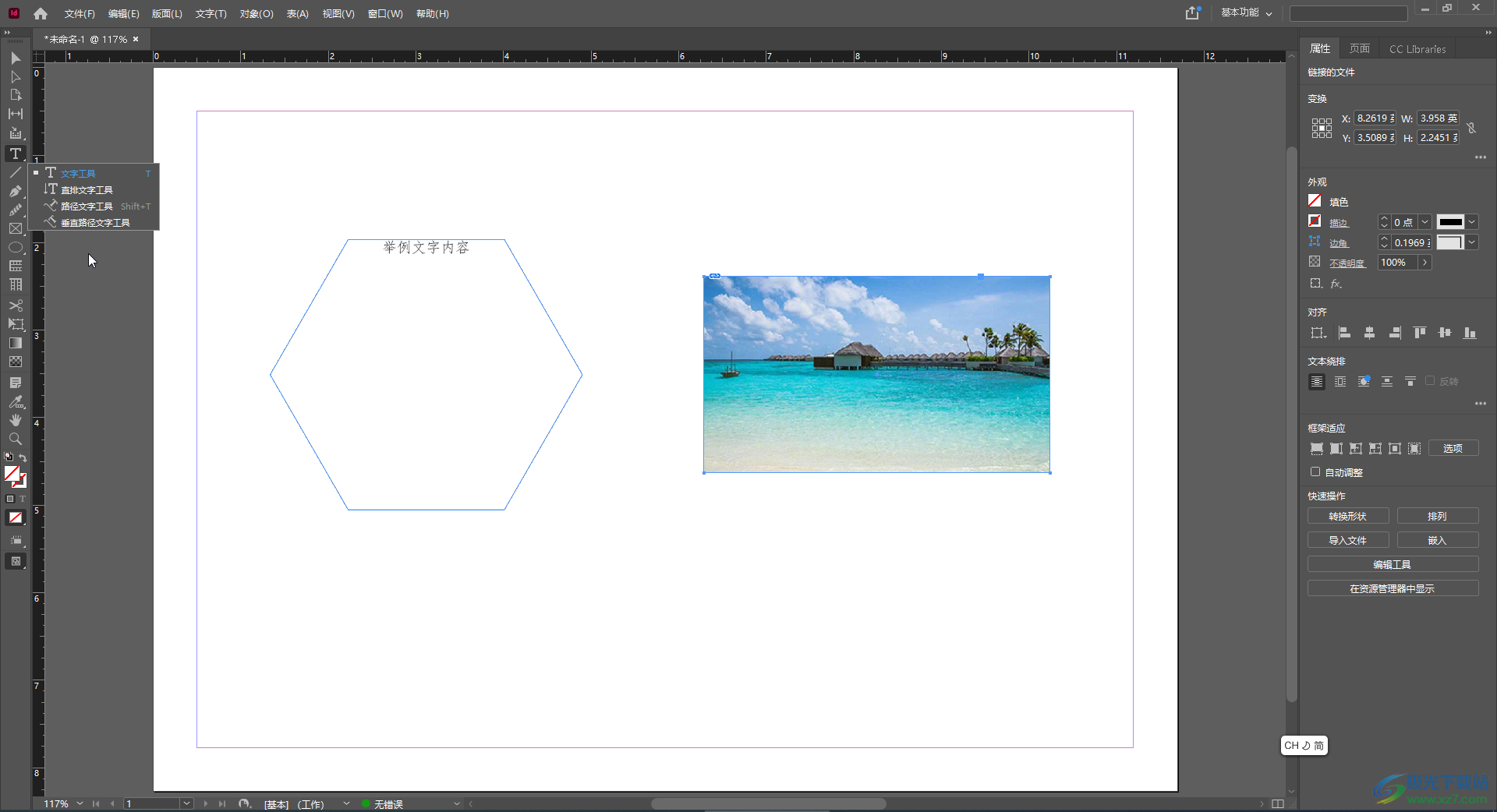
第二步:在界面中點擊選中某元素后,可以在右側自動出現的相應工具中進行編輯處理,比如我們點擊選中文字內容,就可以在右側設置文字的顏色,描邊,字體字號等參數;
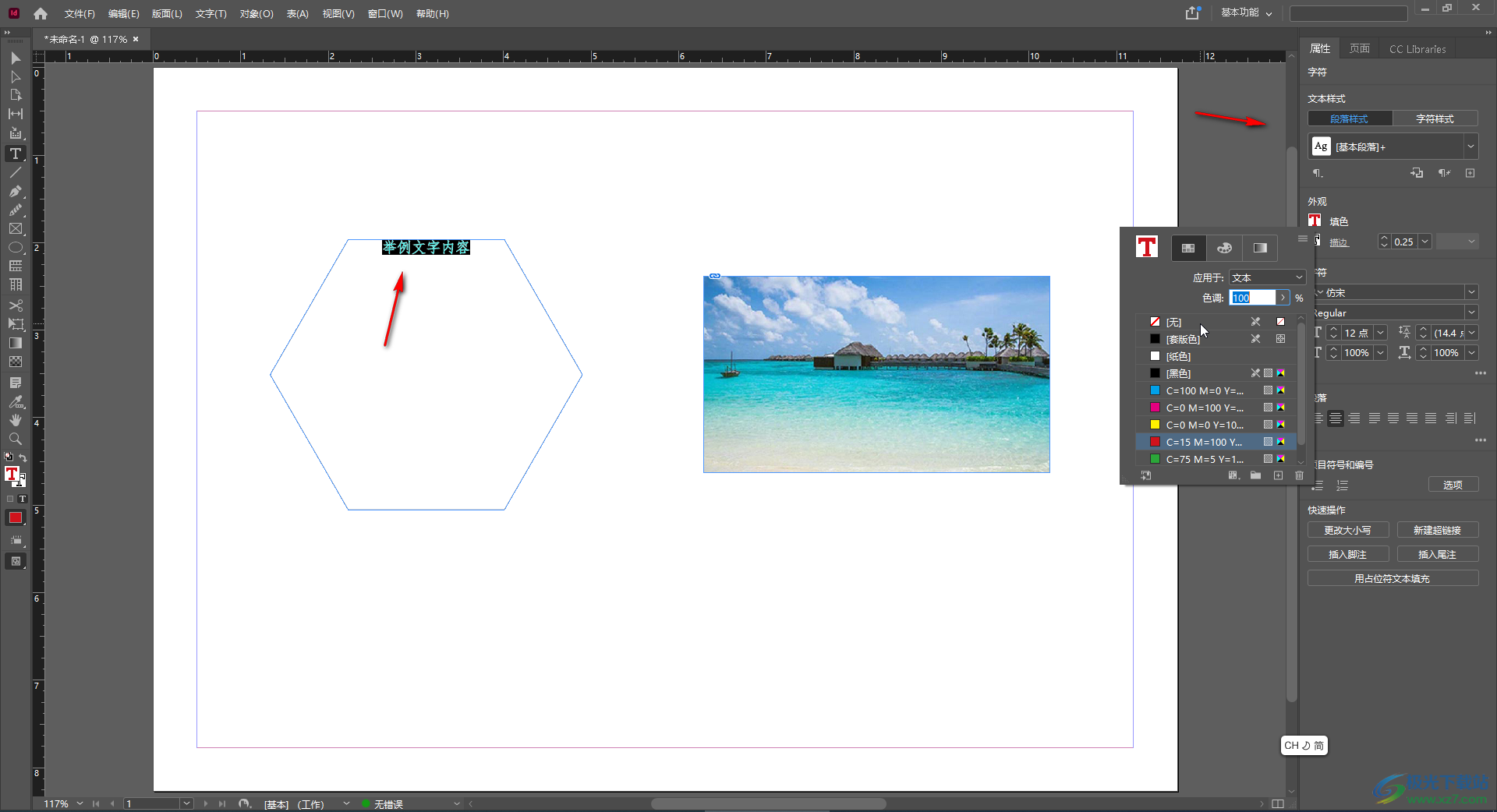
第三步:點擊選中圖片,可以在右側使用轉換形狀,設置透明度等功能;
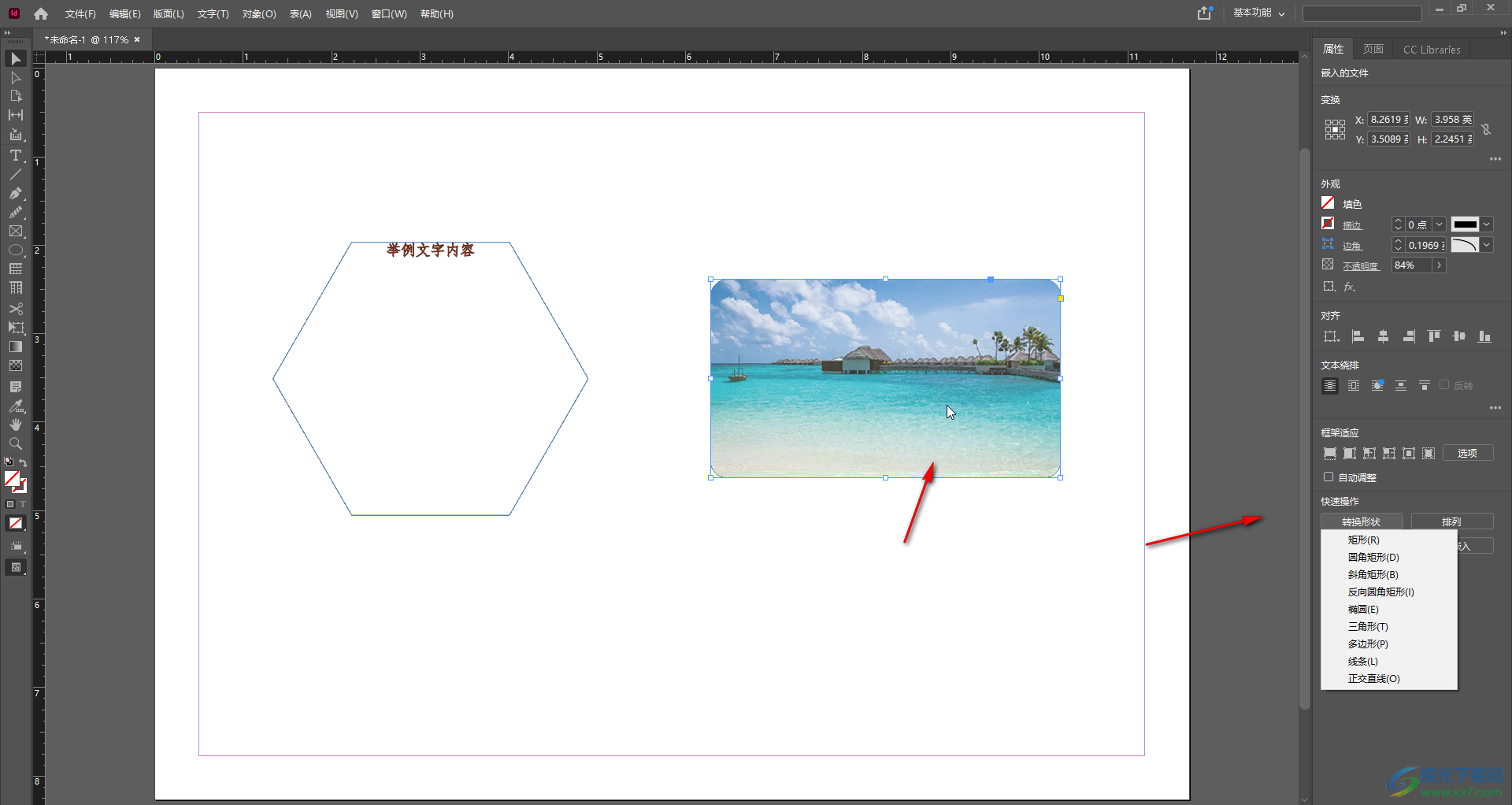
第四步:在界面上方也可以點擊“對象”按鈕后進行“變換”等操作;
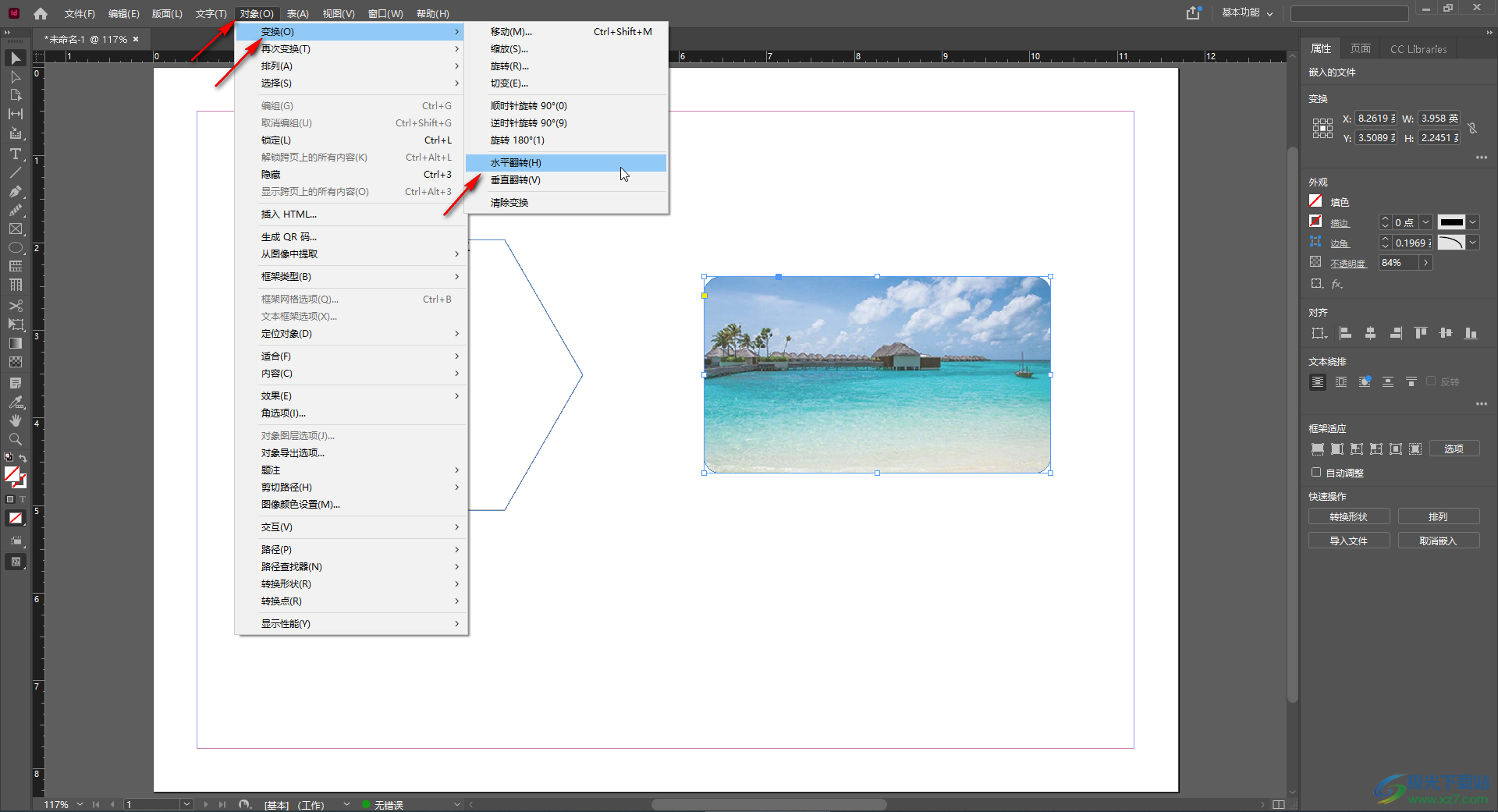
第五步:在界面左側右鍵點擊如圖所示的圖標可以在子選項中點擊“預覽”按鈕切換到預覽視圖進行查看,也可以在英文輸入法狀態下按W鍵進行切換;
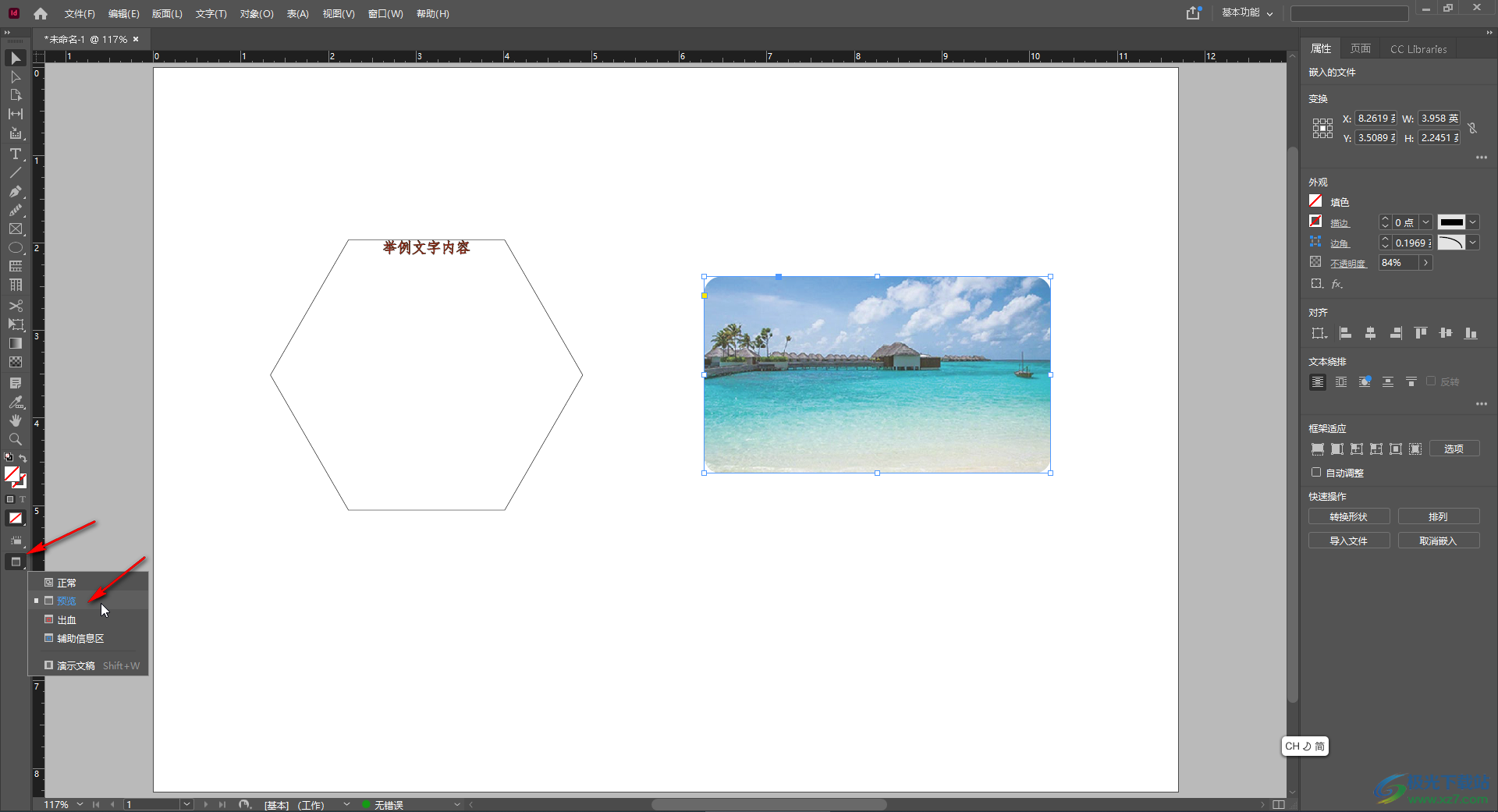
第六步:后續可以再次點擊圖標后選擇“正常”視圖。
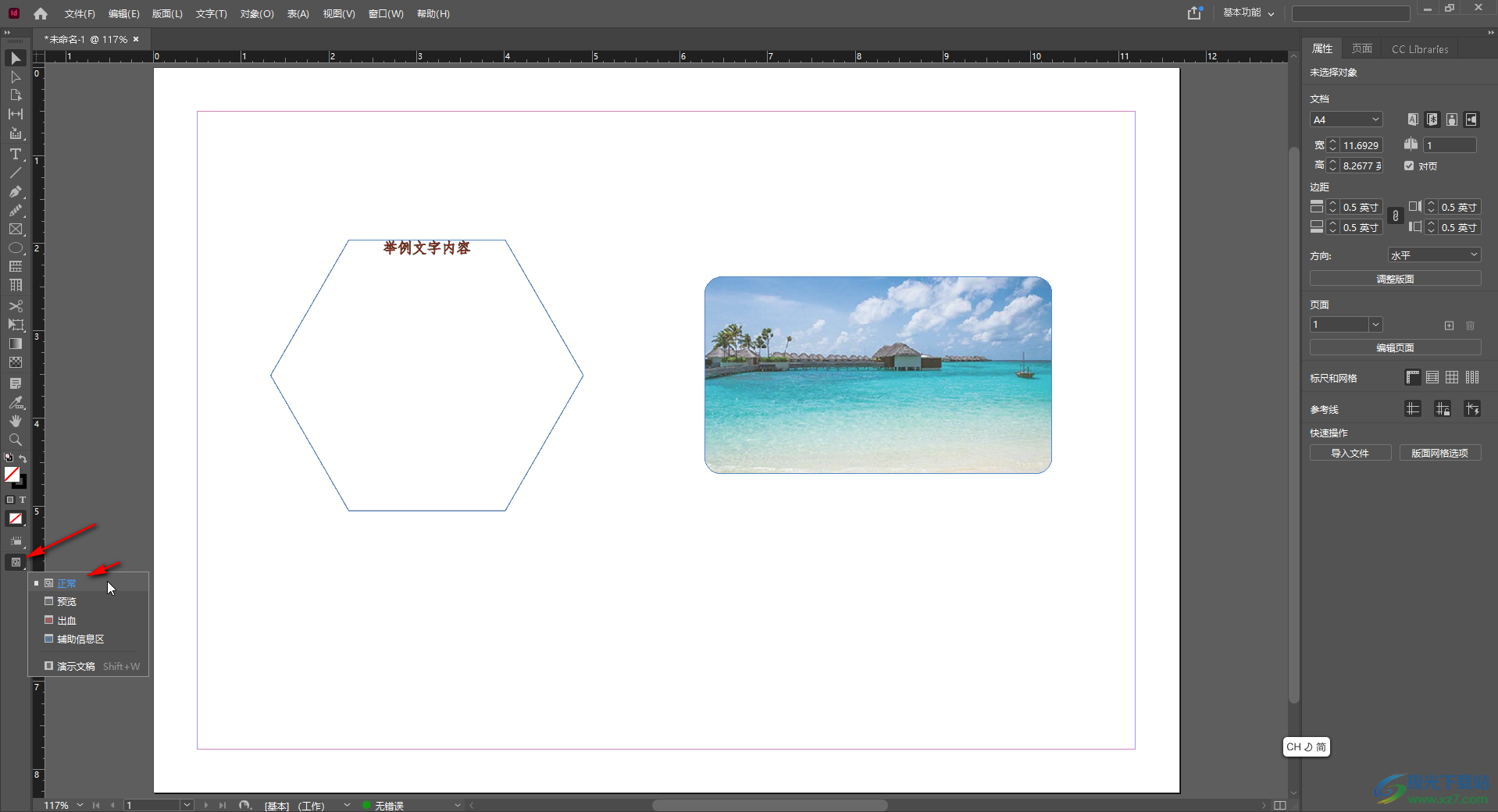
以上就是Adobe InDesign中進入效果預覽模式的方法教程的全部內容了。在舊版的InDesign中,效果預覽模式在界面右上角的位置,小伙伴們可以根據自己的InDesign版本進行相應的操作。

大小:171.00 MB版本:v8.0 電腦版環境:WinAll, WinXP, Win7, Win10
- 進入下載
相關推薦
相關下載
熱門閱覽
- 1百度網盤分享密碼暴力破解方法,怎么破解百度網盤加密鏈接
- 2keyshot6破解安裝步驟-keyshot6破解安裝教程
- 3apktool手機版使用教程-apktool使用方法
- 4mac版steam怎么設置中文 steam mac版設置中文教程
- 5抖音推薦怎么設置頁面?抖音推薦界面重新設置教程
- 6電腦怎么開啟VT 如何開啟VT的詳細教程!
- 7掌上英雄聯盟怎么注銷賬號?掌上英雄聯盟怎么退出登錄
- 8rar文件怎么打開?如何打開rar格式文件
- 9掌上wegame怎么查別人戰績?掌上wegame怎么看別人英雄聯盟戰績
- 10qq郵箱格式怎么寫?qq郵箱格式是什么樣的以及注冊英文郵箱的方法
- 11怎么安裝會聲會影x7?會聲會影x7安裝教程
- 12Word文檔中輕松實現兩行對齊?word文檔兩行文字怎么對齊?
網友評論